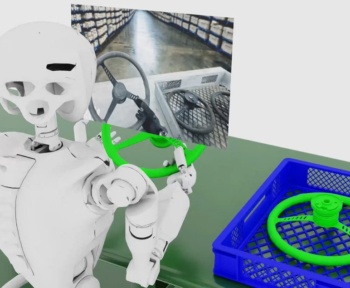Моя тематична клавіатура Android – це Spacy.
Джек Валлен/ZDNET
Я знав, що це лише питання часу, перш ніж Android мав власний термінальний додаток.
Мало що я знав, що Google використовуватиме рамку віртуалізації Android (AVF) для запуску локальної віртуальної машини, що працює від Debian, щоб надати користувачам доступ до багатьох потужних команд, навіть менеджера пакетів. І я на 100% на борту з додаванням.
Також: 5 програм Linux Terminal краще, ніж за замовчуванням
За допомогою терміналу Linux на Android ви можете зробити набагато більше (якщо припустити, що вам зручно командним рядком Linux). Якщо це звучить як щось, що ви хочете додати до свого телефону Android, продовжуйте читати, і ви дізнаєтесь, як.
Як увімкнути термінал Linux на Android
Що вам знадобиться: Єдине, що вам знадобиться для цього, – це оновлений пристрій Android. Якщо ви не знайдете опцію на своєму телефоні, це означає, що ви або запускаєте старшу версію Android, або додаток для терміналу не пробився до вашого телефону.
Щоб увімкнути додаток терміналу, спочатку потрібно включити параметри розробника. Для цього перейдіть до налаштувань> про телефон і торкніться “Номер збірки” сім разів. Ви отримаєте повідомлення про те, що зараз у вашому телефоні ввімкнено параметри розробника.
Також: Як запускати програми Android на Linux
Показати більше
Після того, як ви ввімкнули параметри розробника, вам потрібно буде ввімкнути середовище розробника Linux. Для цього перейдіть до Налаштування> Система> Параметри розробника> середовище розробки Linux. На цій сторінці торкніться слайдера увімкнення/вимкнення, поки він не опиниться в положенні.
Також: як підключити Linux та Android – і чому слід
Показати більше
Ви не зможете отримати доступ до цієї сторінки, поки варіанти розробки не будуть включені.
Джек Валлен/ZDNET
Тепер, коли це ввімкнено, ви знайдете запуск для нового програми терміналу. Торкніться цього, і відкриється нове вікно, яке спонукає до встановлення програми терміналу. Це завантажить приблизно 500 Мб даних, тому ви можете зачекати, поки ви не будете на Wi-Fi (якщо у вас є обмежувальний план даних). Коли це завершиться, термінал відкриється, і ви опинитесь у знайомому підказці.
Також: Перші 5 команд Linux кожен новий користувач повинен навчитися
Показати більше
Ви також можете ввімкнути сповіщення про термінал тут.
Джек Валлен/ZDNET
Як встановити щось корисне
Перше, що я зробив з новим середовищем Linux, – це встановити SSH, що дозволило б мені SSH в будь -яку віддалену машину, яка мені потрібна з зручності мого телефону. Ось як я встановив SSH на своєму телефоні Android.
1. Відкрийте додаток терміналу
Якщо у вас ще немає програми терміналу, відкрийте його зараз.
2. Оновіть APT
Перш ніж ви зможете встановити SSH, вам доведеться оновити APT за допомогою команди:
Оновлення Sudo Apt
Зауважте, що ви повинні скористатися sudo. Цікаво, що вам не потрібно постачати пароль користувача (оскільки їх немає), а це означає, що користувач за замовчуванням має повні права адміністратора (маючи на увазі- будьте обережні).
3. Встановіть SSH
Для встановлення SSH, команда:
Також: Як генерувати випадкові паролі з командного рядка Linux
sudo apt встановити ssh -y
Введіть цю команду ретельно. Я не вводжу добре на телефоні, тому мені довелося перевірити/повторно перевірити/перевірити та перевірити/повторно, поки я не отримав це правильно. Торкніться клавіші Enter, і команда запуститься, встановлюючи SSH для вашого середовища Linux. Після встановлення ви можете використовувати SSH саме так само, як і на повноцінному робочому столі Linux. Я негайно підключився зі своїм робочим столом, щоб перевірити, як він спрацював.
Використання захищеної оболонки на Android такий же, як і в Linux.
Джек Валлен/ZDNET
Теоретично ви можете встановити будь -який потрібний додаток Linux, включаючи повне середовище на робочому столі. Я ще не спробував це, але ви знаєте, що я спробую це дуже скоро.
Також: 5 найкращих команд Linux для проблем усунення несправностей (і як я їх використовую)
Майте на увазі, що ця програма ще досить молода, тому спочатку вона переживає якісь зростаючі болі. Я використовую додаток Terminal близько тижня і вважав, що він є досить солідним. Ми побачимо, наскільки добре він дуже скоро встановить все більше додатків Linux.
Отримайте найвищі історії ранку у своїй папці “Вхідні” щодня з нашими Технологія сьогодні.